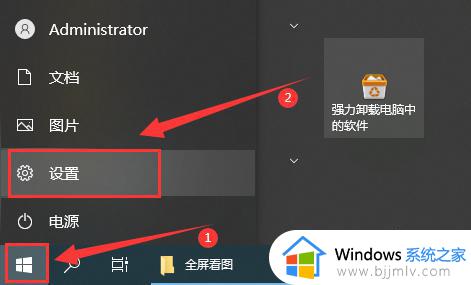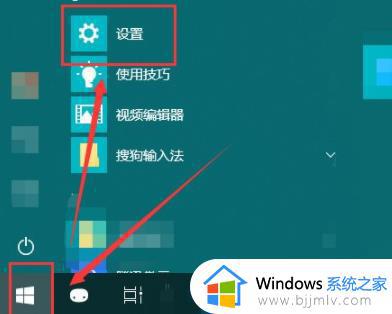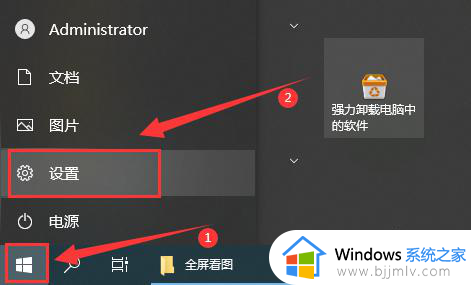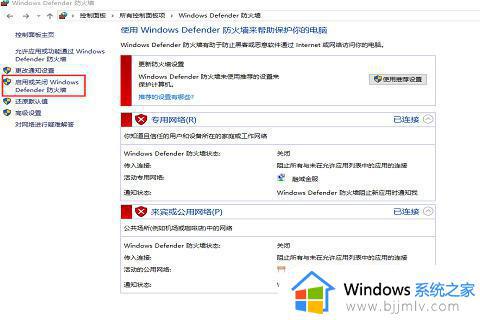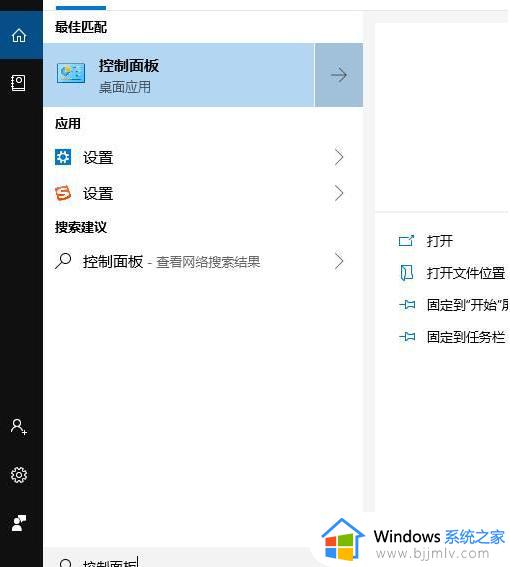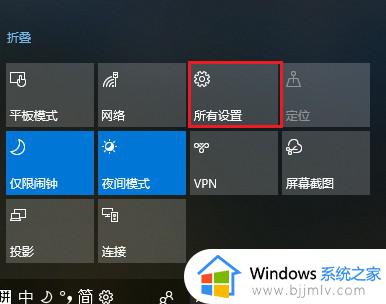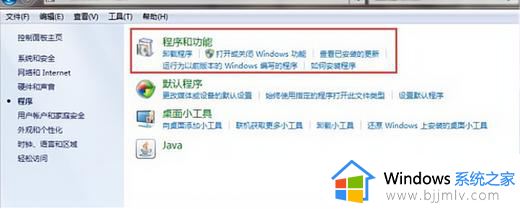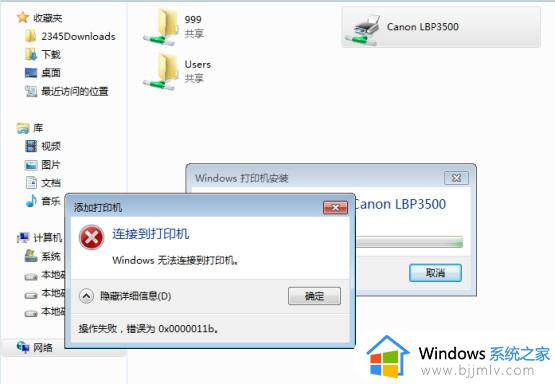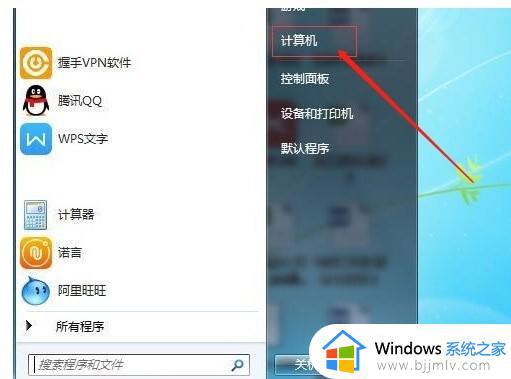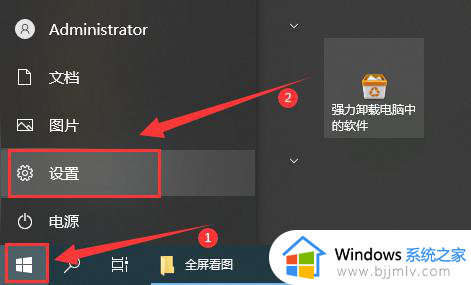win10系统连接win7共享打印机无法连接解决方法
更新时间:2023-07-14 14:35:50作者:runxin
由于办公中的电脑安装的系统版本不一样,难免会导致用户操作不熟的情况,而有些用户在将win7电脑外接的打印机进行共享设置之后,局域网内的win10电脑想要连接共享打印机时却总是无法连接,对于这种情况小编就来教大家win10系统连接win7共享打印机无法连接解决方法。
具体方法:
1、在Win10小娜搜索框中,打开搜索控制面板;
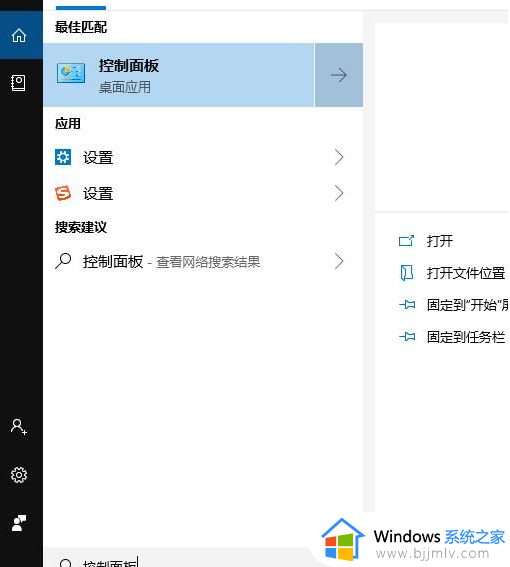
2、到控制面板中,选择观看方式是小图标。然后点击程序和功能;
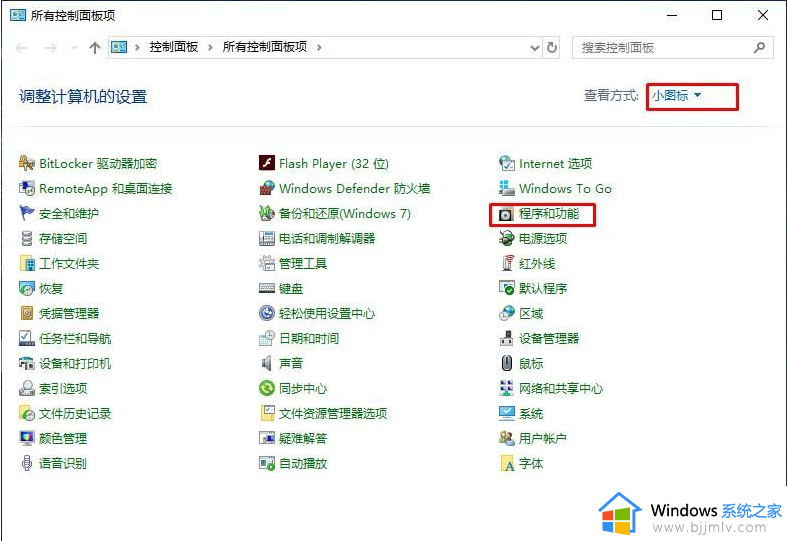
3、点击启用或关闭Windows功能选项;
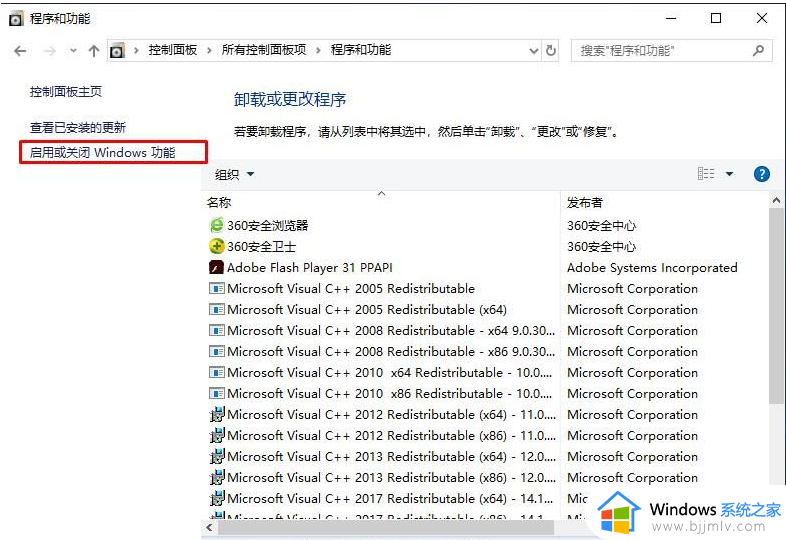
4、勾选SMB1.0/CIFSFileSharingSupport选项,确定;
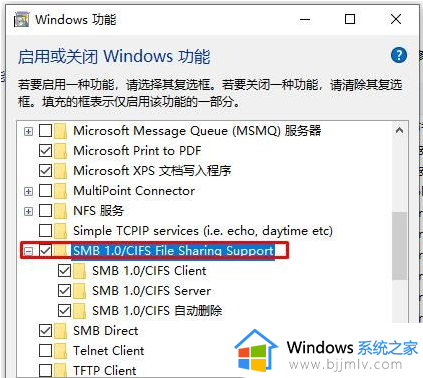
5、安装完SMB1.0支持之后重启一下电脑;
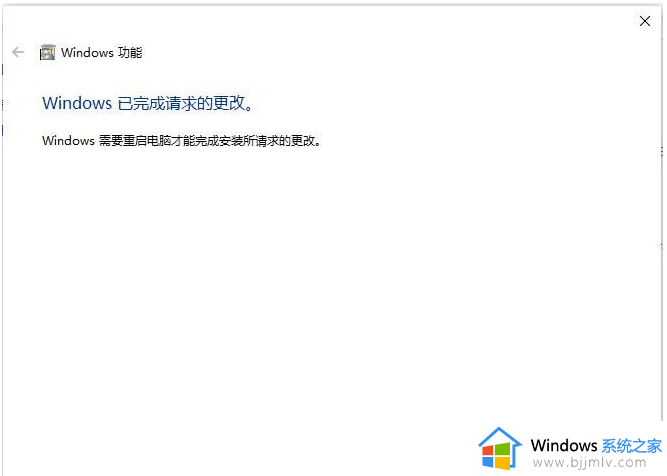
上述就是有关win10系统连接win7共享打印机无法连接解决方法了,有遇到这种情况的用户可以按照小编的方法来进行解决,希望本文能够对大家有所帮助。